AutoCad2014是由Autodesk公司开发的一款专业的绘图cad设计软件。AutoCad2014这个版本适用于小白用户,不需要懂编程方面的知识就可以使用这款软件进行制图设计,软件的适用领域可以是土木建筑、工业制图,也可以是电子工业和服装加工等,用途广泛,在全球都有用户,所以没有下载的快来PC下载网下载使用吧。
AutoCad2014功能介绍
1、标签式分页切换,打开或新建新图纸时可以像上网浏览器一样,点下面图片那个加号就能新建文件,非常方便。
2、半透明式命行令,可以设置透明度。
3、云服务Autodesk360。
4、在曲面标签下的编辑面板,有个”提取交点”,可以生成两曲面相交的曲线。
5、布局中的“基点”-“从模型空间”可快速做出实体图的三视图。
AutoCad2014破解安装步骤
注意:下载的安装包中,打开“下载地址.txt”文档,内有软件的百度网盘地址,打开百度网盘下载。
1、首先将64位的CAD2014安装包下载到电脑,双击打开,然后选择解压的位置。
2、解压完成后出现此界面点击安装AutoCAD2014。
3、许可协议界面当然是选择我接受,然后点击下一步。
4、产品信息中输入序列号666-69696969,在产品密钥中输入001F1,然后点击下一步。
5、选择软件安装的位置,然后点击安装。
6、安装的过程有些漫长,要耐心等待哦。
7、看到此界面那么恭喜你,软件已经安装完成
8、接下来要做的就是破解AutoCAD2014啦,点击激活按钮。
9、选择“我已经从Autodesk取得激活码”。
10、启动XFORCE Keygen 32bits 或 64bits 版本。(对应版本进行选择)
11、把申请号复制到“Request”空格中 点击“patch”按钮,再点击“generate” 按钮
12、现在就可以复制激活码到AutoCAD的激活界面,并点击下一步。
13、这样就成功激活了,点击右下角的“完成”按钮即可。
14、激活成功,赶紧体验一下最新版的Auto CAD吧
AutoCad2014常见问题
CAD2014工具栏怎么调出来?
1、首先打开AutoCAD 2014(64位)软件,先看工具栏顶层看CAD选的是什么模式。它有“cad经典”、“二维草图与注释”、“三维建模”等选项。我们常用的是Auto CAD经典模式。
2、若不是Auto CAD经典模式,则可以通过重新选择模式来重置。点击工具栏的倒三角,有模式选择,我们选择Auto CAD经典模式。
3、操作结束,工具栏出现了。由于是重置,一些其他的不常用的工具栏也会七七八八摆在上面,我们点击它的右上角“x”把它们都关掉即可。
autocad2014怎么添加网络设备
1、首先打开Auto CAD2014软件,然后在打开图纸文件,输入法切换成英文,输入“ap”命名,点击回车。
2、弹出“加载/卸载应用程序”的窗口,然后选择存放的网络设备,点击“加载”即可。
autocad2014怎么填充图案
1、首先打开AutoCAD2014软件,点击上方菜单栏中的“默认”,然后再点击“绘图”图标也就是图案填充选项。
2、然后出现了“图案填充创建”选项卡,可以在其中设置填充的图案和颜色等选项。
3、之后点击“图案填充创建”选项,在下拉中选择想要填充的图案。
4、然后再绘图区域中,在需要填充的图案里点击一下,则就会出现选择的填充图案。
AutoCad2014与同类软件对比
浩辰cad是一款中国开发出来的绘图设计软件,它针对布局切换和圆等特定操作对象进行了优化,根据用户需求新增了一些特色功能,设计操作更加流畅。
AutoCad2014是AutoCad的一个版本,延续了以往版本的功能,创新的三维设计并具有个性化体验提高,可以生成完整的图形二维文档。
AutoCad2014和浩辰cad都是用户经常使用的绘图软件,而且两款软件还各具特色,不分上下,用户可自行选择下载使用。浩辰cad下载地址:https://浩辰cad
AutoCad2014更新日志
1、增强连接性,提高合作设计效率
2、CAD2014支持Windows 8
3、动态地图,现实场景中建模
4、CAD2014新增文件选项卡
小编推荐:AutoCad2014一直以来是大多数用户常用的绘图设计软件,其具备的特色功能能满足大部分的用户需求,而且新增了创新三维设计和提高个性化体验,还没下载的用户快来下载吧,另外还有autocad 2004、中望CAD2017提供下载。
∨ 展开
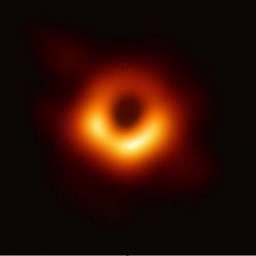 人类首张黑洞照片
人类首张黑洞照片 抖音八卦时间屏保壁纸
抖音八卦时间屏保壁纸 巴黎圣母院大火图片
巴黎圣母院大火图片 fontags官方版(ps字体预览插件)
fontags官方版(ps字体预览插件) 迅捷去水印软件
迅捷去水印软件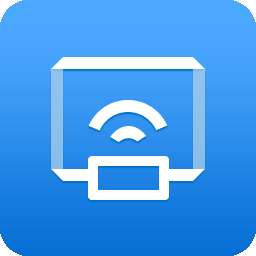 迅捷苹果录屏精灵
迅捷苹果录屏精灵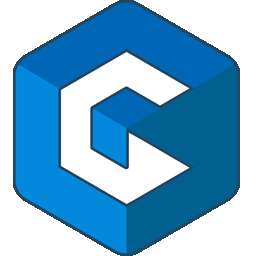 迅捷gif制作工具
迅捷gif制作工具 pa口袋动画(papocket)
pa口袋动画(papocket) faststone image viewer(黄金眼图片处理软件)
faststone image viewer(黄金眼图片处理软件) Inpaint简体中文版
Inpaint简体中文版



 上海话拼音输入系统新版
上海话拼音输入系统新版 hd2 wp7(hd2直刷wp7)
hd2 wp7(hd2直刷wp7) Adobe Acrobat Pro 7.0专业版
Adobe Acrobat Pro 7.0专业版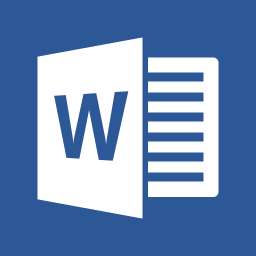 2019武汉军运会手抄报小报模板
2019武汉军运会手抄报小报模板 cad迷你家装2019r3
cad迷你家装2019r3